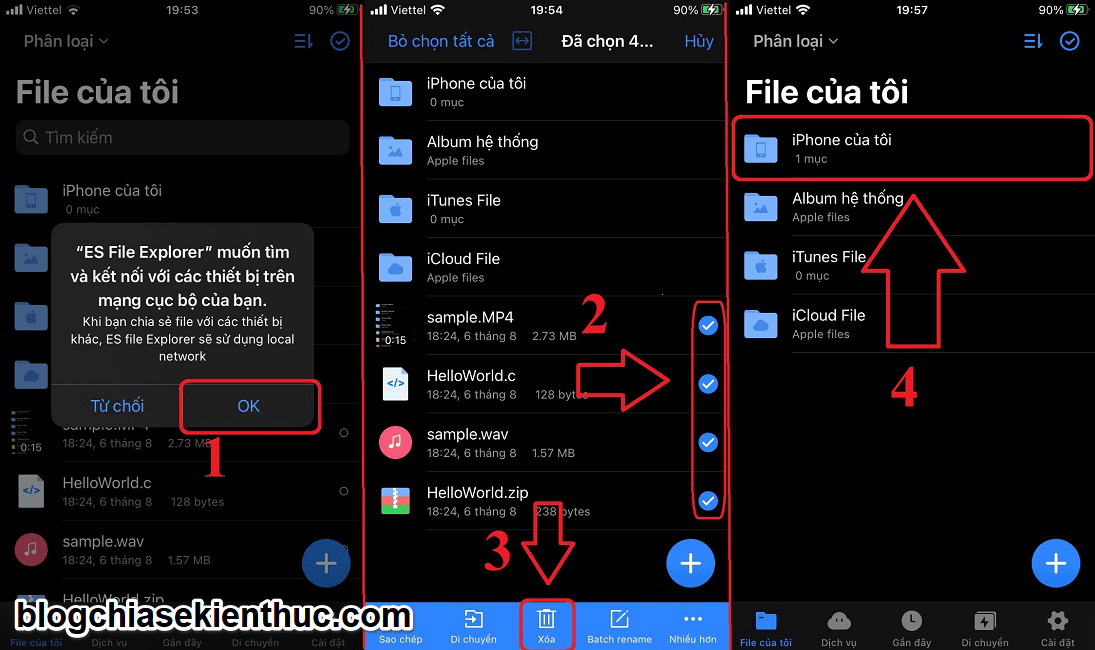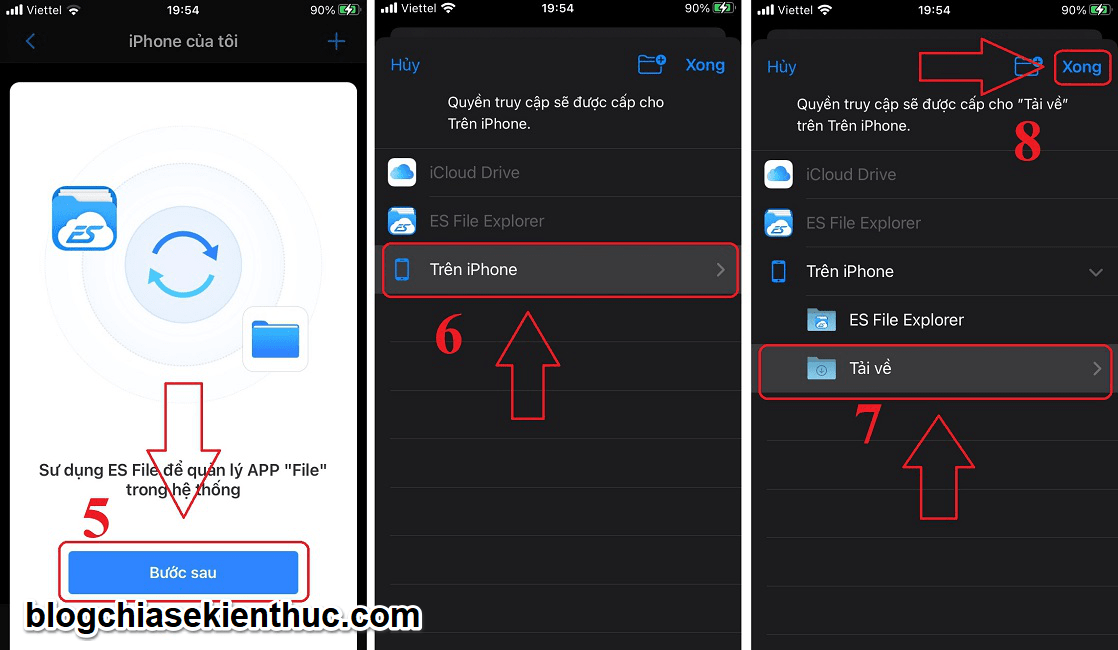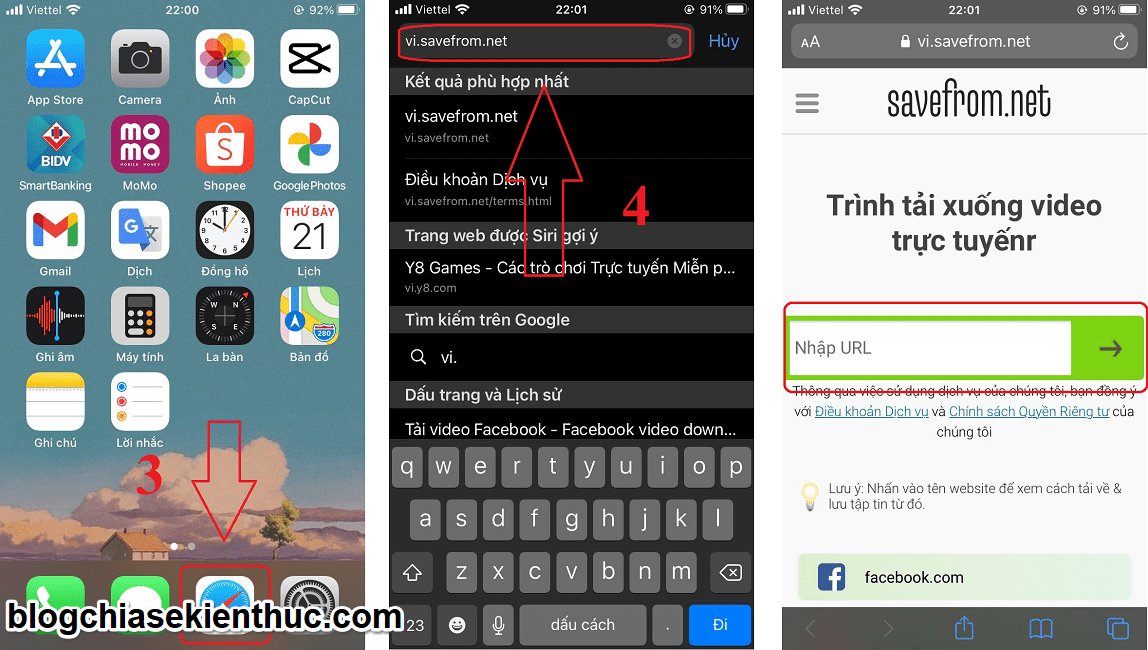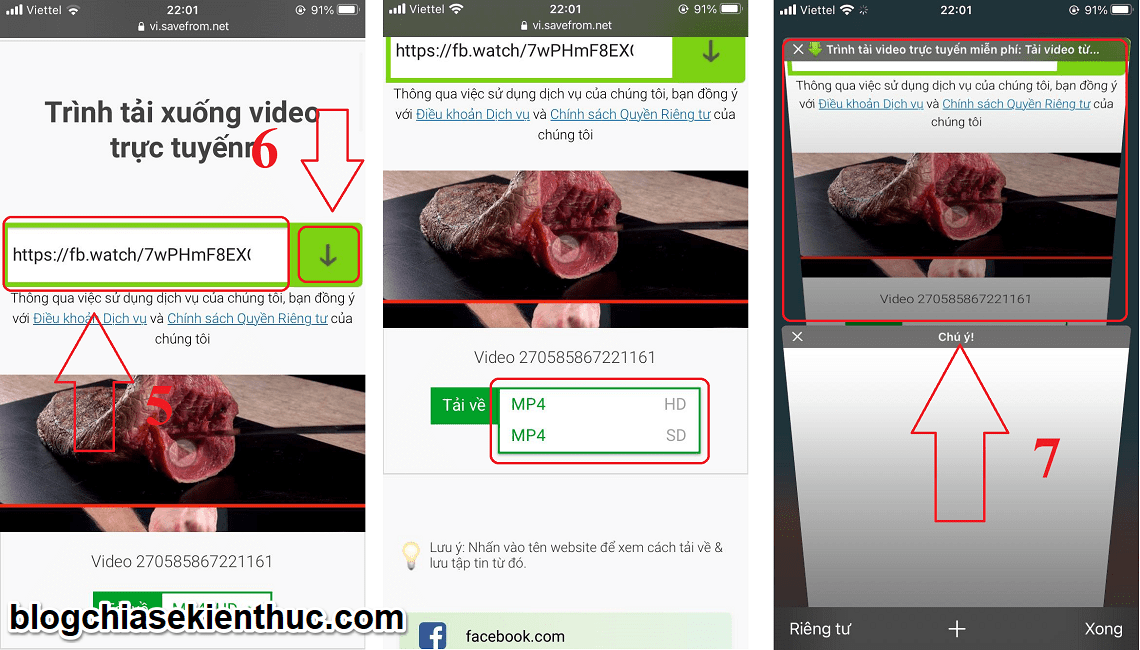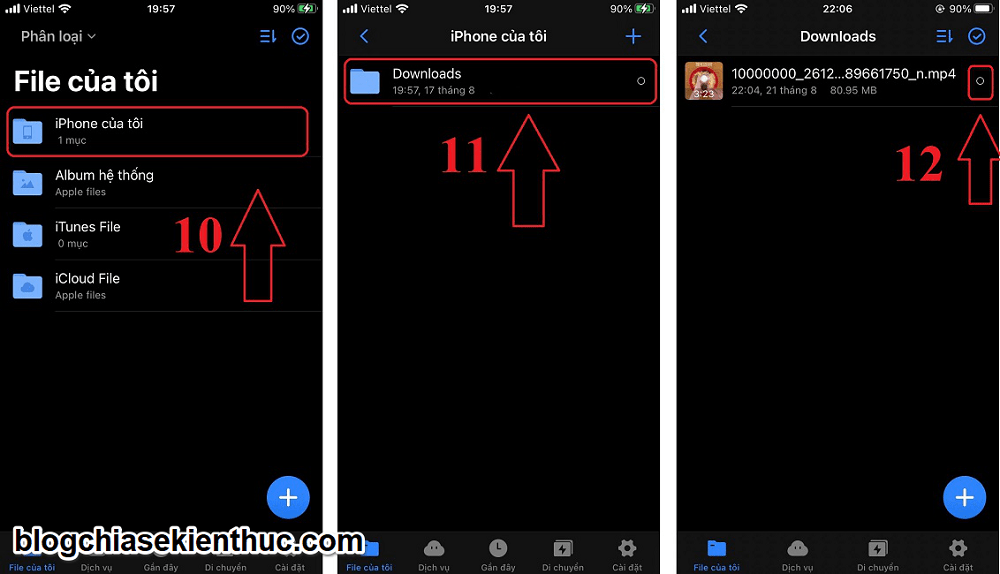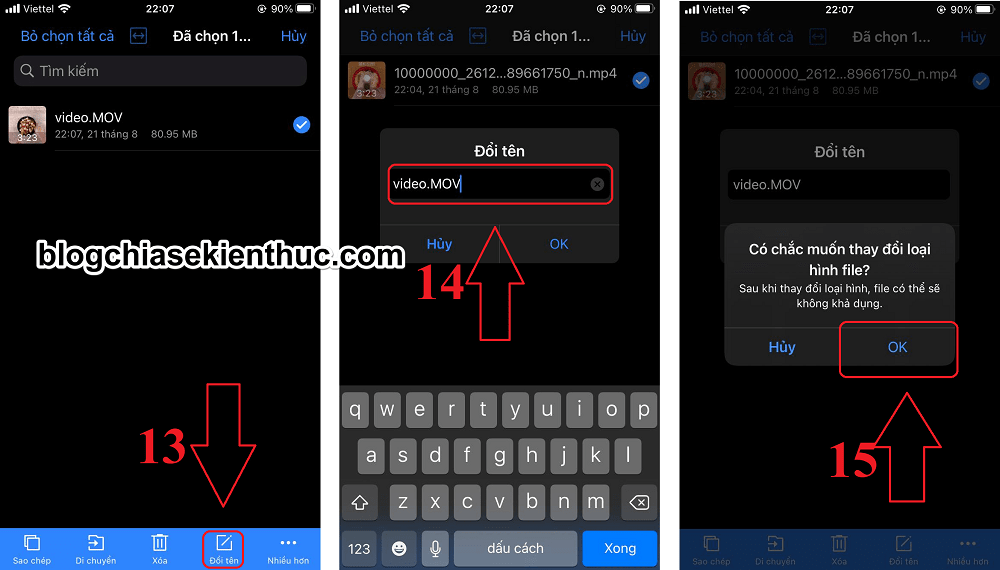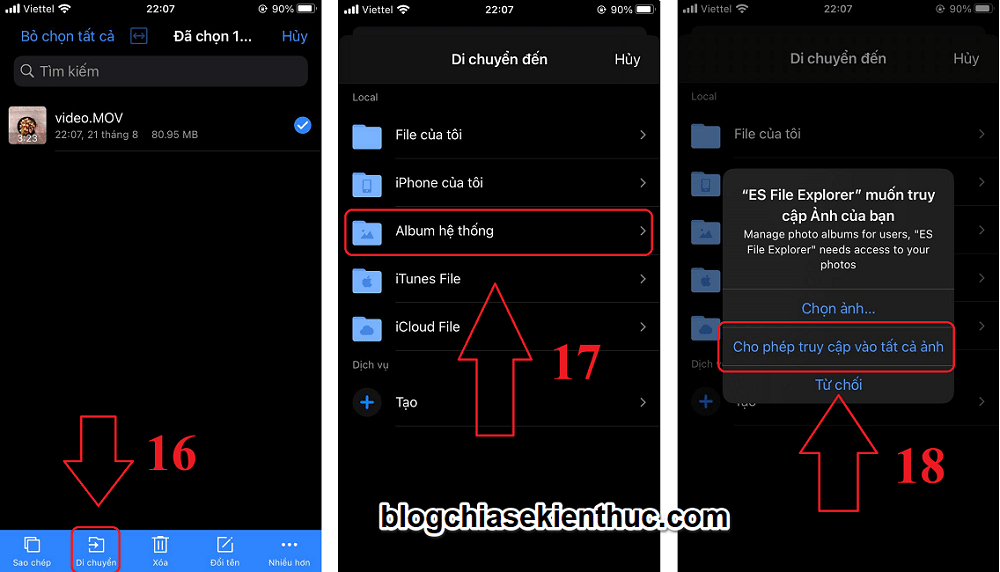Bạn đã biết cách tải video trên Facebook về điện thoại iPhone chưa? Vâng, các bài hướng dẫn trên máy tính thì rất nhiều rồi, tuy nhiên, trên điện thoại thì hiện tại trên Blog chưa có.
Đọc thêm:
- Làm thế nào để tải Video trong nhóm kín Facebook?
- Cách tải hàng loạt video trên Facebook cùng lúc về máy tính
- Thêm nút DOWNLOAD cạnh các video trên Facebook, Youtube..
- 3 cách tải video trên Facebook mà không cần phần mềm hỗ trợ
Chính vì thế mà ở trong bài hướng dẫn này, mình sẽ hướng dẫn cho bạn cách tải các video hay trên Facebook về điện thoại iPhone của bạn một cách đơn giản nhất.
Thực ra thì cách thực hiện cũng không khác trên máy tính là mấy, tuy nhiên mình vẫn sẽ có những bước chi tiết để những bạn newber có thể dễ dàng thực hiện theo.
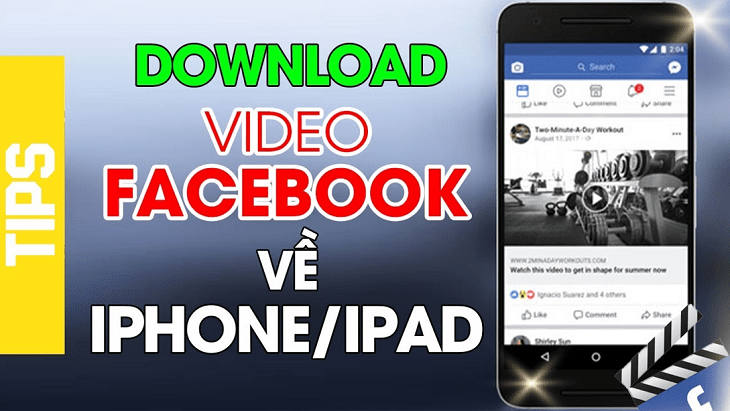
Okay, bây giờ thì chúng ta cùng bắt đầu luôn thôi nào !
#1. Yêu cầu thiết bị
- iPhone có kết nối Internet, đương nhiên rồi ?
- iPhone sử dụng hệ điều hành iOS 13 trở nên nhé các bạn.
#2. Cần chuẩn bị những gì?
Như ở bài viết lần trước thì mình đã có hướng dẫn cho bạn cách tải file MP3 từ video Youtube, và chúng ta đã sử dụng ứng dụng ES File Explorer để quản lý file sau khi tải về, và bài viết này cũng tương tự như vậy.
Nên trước tiên, các bạn hãy tải ứng dụng ES File Explorer trên AppStore về trước. Bạn có thể vào AppStore và tìm kiếm với từ khóa ES File Explorer để tải về hoặc tải về và cài đặt tại đây !
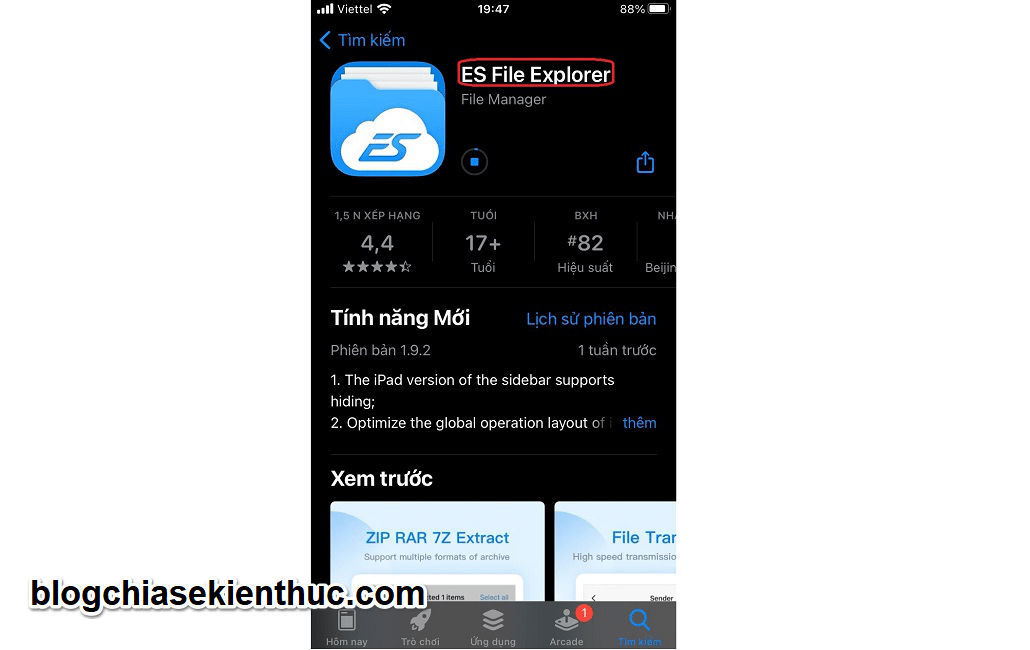
Sau khi tải ứng dụng về, các bạn hãy vào ứng dụng đó => lúc này nó sẽ hiện lên dòng thông báo như hình bên dưới => các bạn cứ ấn OK để đồng ý nhé.
Tại đây, bạn có thể xóa những file và thư mục không dùng đến đi cho gọn, bạn có thể làm như hình bên dưới.
Tất nhiên là bạn phải cấp quyền truy cập dữ liệu trong iPhone cho APP thì mới sử dụng được, các bạn yên tâm vì app này rất uy tín và an toàn nhé.
#3. Cách tải video trên Facebook về điện thoại iPhone
+ Bước 1: Bạn truy cập vào ứng dụng Facebook.
+ Bước 2: Tìm đến video mà bạn muốn tải => ở mỗi video sẽ có phần Chia sẻ => bạn bấm vào nút Chia sẻ này thì sẽ hiện ra rát nhiều tùy chọn, bạn hãy chọn SAO CHÉP LIÊN KẾT nhé.
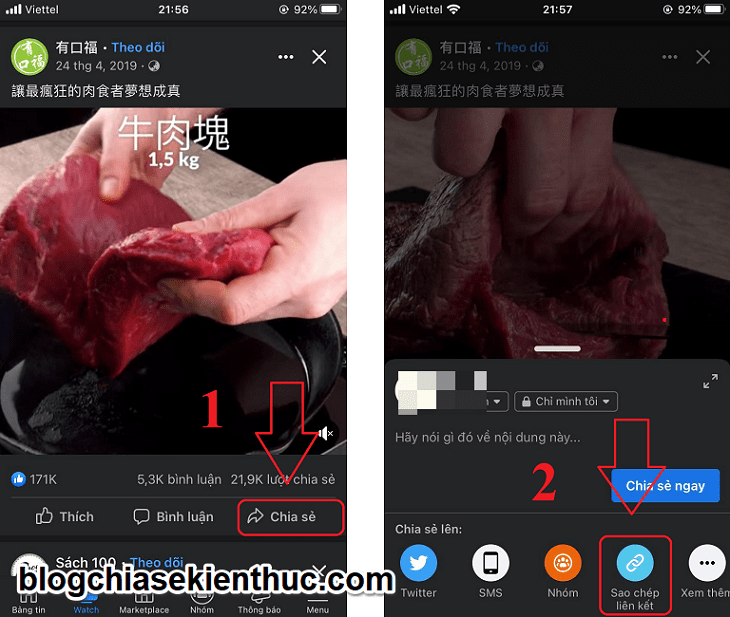
+ Bước 3: Sau đó, các bạn thoát ra màn hình chính và truy cập vào trình duyệt web Safari => và truy cập vào trang web vi.savefrom.net
NOTE: Ngoài trang web này ra thì bạn có thể vào trang web x2.toolsonline.com. Đây là trang web do chính blogchiasekienthuc.com phát triển.
+ Bước 4: Bây giờ bạn hãy dán link mà bạn đã copy ở Bước 2 vào ô Search => sau đó bấm hình mũi tên để nó hiện phần tải xuống.
=> Vâng, bây giờ thì các bạn có thể chọn chất lượng cho video tải về rồi nhé.
NOTE: Sau khi bấm vào nút tải về thì có thể nó sẽ hiện ra một tab quảng cáo, các bạn tắt tab quảng cáo đó đi nhé
+ Bước 5: Okay, bây giờ các bạn chỉ cần bấm vào nút Tải về => và đợi cho nó tải xong. Sau khi tải xong thì các bạn có thể bấm xóa nhé (LƯU Ý: Chỉ bấm xóa sau khi video đã tải xong!!)
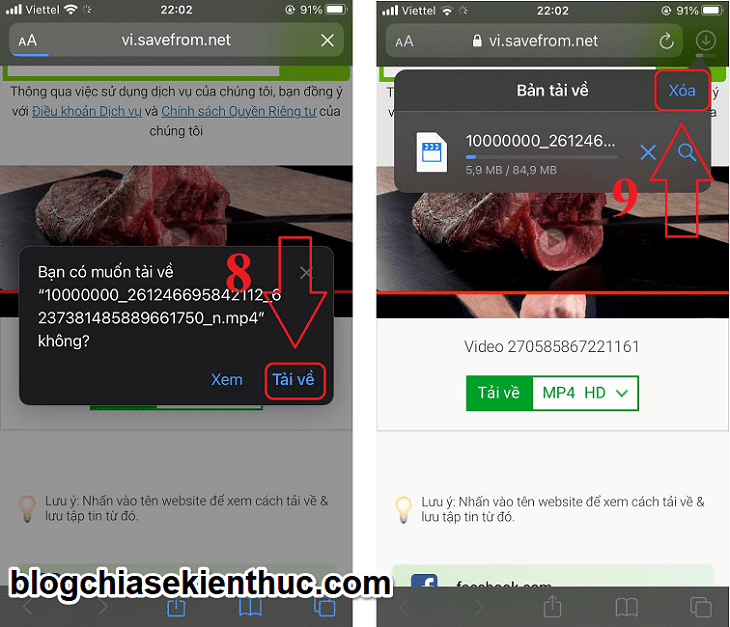
+ Bước 6: Sau khi mọi thứ hoàn tất, các bạn mở lại ứng dụng ES File Explorer. Ở đây các bạn hãy truy cập vào theo đường dẫn như bên dưới => bạn sẽ thấy video vừa được tải về.
Bạn có thể đổi tên cho video được tải về từ Facebook bằng cách bấm vào chấm nhỏ ở góc cạnh video.
Phần tên đằng trước bạn đặt là gì cũng được, nhưng phần đuôi đằng sau bắt buộc đặt là .MOV (và phải viết hoa cả 3 chữ cái cuối nhé).
+ Bước 7: Cuối cùng, chúng ta cần chuyển vào dữ liệu của máy để có thể thực hiện các thao tác trên video đó.
Ok, đã xong ! Bạn đã hoàn thành việc tải video từ Facebook về iPhone rồi đó ?
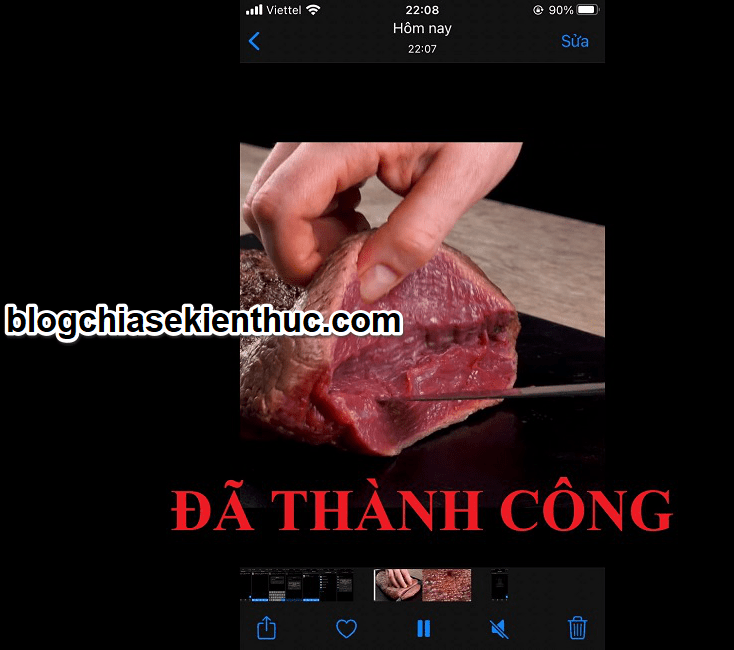
#4. Lời kết
Okay, như vậy là việc tải video trên Facebook về điện thoại iPhone cũng không khác gì nhiều so với việc tải video Facebook trên máy tính cả. Rất đơn giản và dễ dàng phải không nào ?
Hi vọng là bài viết này sẽ hữu ích với bạn, chúc các bạn thành công !
CTV: Trần Quang Minh – Blogchiasekienthuc.com